计算机网络安全心得Word格式.docx
《计算机网络安全心得Word格式.docx》由会员分享,可在线阅读,更多相关《计算机网络安全心得Word格式.docx(5页珍藏版)》请在冰豆网上搜索。
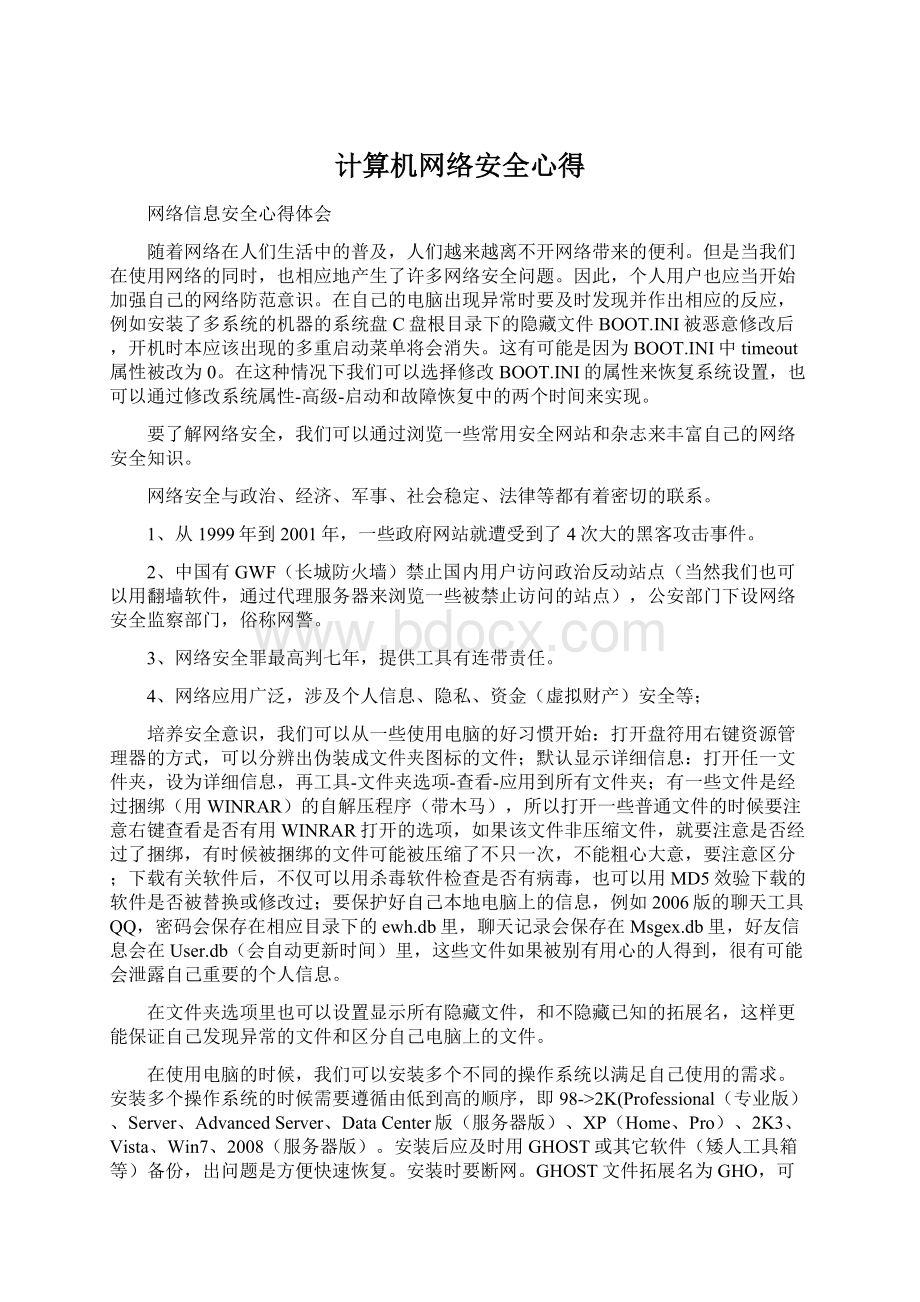
安装后应及时用GHOST或其它软件(矮人工具箱等)备份,出问题是方便快速恢复。
安装时要断网。
GHOST文件拓展名为GHO,可以更改文件名保证安全。
可以设置多个还原点。
安装系统的顺序应该是OS→驱动程序→打补丁→OFFICE→各种应用程序→杀软、防火墙。
系统重装或恢复后电脑不一定是干净的,因为其它非系统盘里的病毒可能未被清除导致重新感染,或是安装软件、上网时再次中毒。
刚安装完系统后不要随意打开其他盘符,应先全盘查杀,避免病毒程序开始运行。
提到安装系统就不得不提到系统更新,不要以为装完系统后就高枕无忧了,要作好系统的防护就需要经常安装补丁,可以通过OS的手动更新和自动更新,也可以通过软件例如360等来更新补丁。
在自动更新的时候要注意,并不是所有的补丁都需要安装,要根据自身的需求来选择。
有时候开启自动更新会有盗版提示,而且自动更新的速度也不尽人意,如果用其他软件安装补丁将会比较方便、节省时间。
可以到去下载系统盘。
需要特别注意的是,在安装补丁程序的时候,不能强制切断电源,因为WINDOWS此时可能正在置换或更新掉某些系统文件,而在系统文件更新未完成的情况下重启系统,极容易导致自己的系统崩溃。
安装更新要特别注意,有些新的补丁将会影响WINDONWS一些服务的使用,例如WINDOWS自带十分有用的IIS服务,就由于几个补丁的作用而无法正常使用,所以安装补丁前一定要详细了解补丁的作用。
在上网的时候必定需要帐号和密码,如何保护好自己的密码也是一个重要的问题。
我们要尽量避免不用空密码或弱口令。
注意对所有用户都要设强口令。
定期或不定期地经常更改密码。
密码最好各不相同。
密码不要存在电脑里。
各种论坛、邮箱切忌使用相同的用户名ID和密码。
在论坛、网上上发布自己的电话号码等个人信息数据时,可用半角、全角甚至汉字数字混合、交错的方式,以免被人搜索。
如123肆567八9。
有可能或必须的话,可以通过使用一些密保卡或动态密保、手机邮箱绑定、填写密码找回信息来保障自己的帐号安全。
安装杀毒软件是防护自己电脑重要的手段。
多个OS各装不同的杀毒软件或多台电脑安装不同杀毒软件(通过网络)以便交叉查杀,但不要在一个OS下同时安装多个杀毒软件,以免冲突。
我们可以使用在虚拟机中可以实现平时不占内存,而关键时候进行对物理机查杀的任务。
其方法就将物理机全盘设置为共享文件夹,然后杀软再选择其共享文件夹。
正常模式不能杀毒,则切换到安全模式(开机时连续按F8键)或DOS(可用相应安装光盘启动)下查杀。
查杀病毒时要断网(拔网线)。
杀软有时候也会被病毒恶意关闭,因此要经常注意实时监控功能是否被关闭,屏幕底部右下角托盘图标有否变化。
当然安装了杀软还是应以预防为主,查杀为辅助,因为杀软并非万能,有很多病毒会通过免杀(加花,加壳)的方式骗过杀软。
病毒在先,杀软在后,杀软是处在被动的地位。
在使用杀软的时候也需要依靠自己的判断,有时候杀软会出现误杀的情况,错把重要的系统文件或软件当成病毒,造成不好的后果,向来有好评价的NOD32也发现过数次这样的情况,所以杀软提示病毒时要仔细分辨再进行操作。
除了安装杀软,我们还可以通过防火墙来保证电脑的安全。
有系统自带的防火墙和第三方防火墙。
而在DOS下可以将应用程序添加到自带防火墙列表例外中并打钩,且进行伪装:
netshfirewalladdallowedprogramc:
\windows\system32\ftp.exe"
WindowsXP网络服务"
ENABLE,所以通常第三方防火墙比自带防火墙安全性更高。
用编辑可以检查伪装。
此外,我们还要注意不上非法、不可靠网站,不随意打开邮件附件和别人发送的文件,尽量使用正版软件,正确使用移动存储设备:
在移动存储设备中,有些U盘自带写保护功能,可以保证用户的正常使用,防止被写入数据。
带磁环的数据线,抗干扰能力强。
在使用移动硬盘时,要注意通常移动硬盘有2个USB接口,一个是主接口,一个是辅助供电,如果图省事只使用主接口,会影响移动硬盘使用的寿命,如果电脑上的USB接口不够,可以考虑购买USB拓展接口。
使用移动存储设备就一定会遇到AutorunU盘病毒,已带病毒的U盘插入未禁用自动播放功能的电脑,U盘根目录下的autorun.inf文件使得根目录下的病毒程序自动运行,或诱骗用户双击假“文件(夹)”运行,病毒进入系统。
病毒程序再往硬盘各分区根目录自动写入autorun.inf和病毒程序文件。
我们可以通过结束病毒进程,删除隐藏的病毒文件,删除注册表里的病毒启动项,删除其他盘符根目录下的Autorun.inf来手动清除U盘病毒。
同时,从防范的角度看,我们应该保持在左窗格打开盘符的习惯,禁用WINDOWS自动播放功能:
插入U盘时/后马上按住SHIFT键(暂时禁用自动播放功能)。
修改注册表
HKEY_CURRENT_USER\Software\Microsoft\Windows\CurrentVersion\Policies\Explorer"
NoDriveTypeAutoRun"
指定按设备类型禁止自动播放。
1:
未知类型,4:
可移动磁盘,8:
硬盘,10:
网络驱动器,20:
光驱,40:
RAM驱动器,80:
未知类型,FF:
所有类型。
若要禁止某一类型自动播放,直接使用对应的值,若要禁止几种类型,则使用它们数值相加的值,如95=141080,91=11080,b5=14102080。
"
NoDriveAutoRun"
指定按盘符禁止自动播放。
相关设置可以参考NoDrives值,最大值为ff,禁止所有盘自动播放。
也可以为自己的U盘作U盘免疫,即用DOS创建无法删除的Autorun.inf文件夹。
此外重要的数据要及时备份。
备份前要杀毒。
联网时未进行网络操作,但硬盘灯、网卡指示灯连续闪亮分别表示计算机在读写硬盘、网络有传输数据,或者系统反应慢、鼠标迟钝则应怀疑中病毒或木马。
启用屏幕保护程序之密码保护功能、WIN+L键锁定(Lock)屏幕(返回登入界面)防止周围能物理接触电脑的人随意操作。
如遇问题可以向搜索引擎求助。
使用虚拟机也是一个可以保证自己上网安全的好方法。
虚拟机指的是在自己当前使用的操作系统基础上安装并利用专门的虚拟机软件虚拟出若干台计算机,这些虚拟的计算机可以独立运行,安装各自的操作系统,应用软件、杀毒软件等等,就好像平时用你的计算机一样使用它们。
也可以让它们连成一个网络。
VMWARE是一个常用的虚拟机软件,5.0以下版本安装后需重启才能正常使用,5.0及以上版本:
安装后无需重启即可正常使用。
WIN7需要用5.3版本。
安装时根据提示即可。
创建虚拟机后,注意该虚拟机的文件夹保存位置。
该虚拟机的所有配置信息、硬盘数据、状态信息、快照信息等全部保存在该文件夹下。
创建完虚拟机需要对虚拟机进行一些设置,特别是网络连接分为无网络连接、仅主机、桥接和NAT这四种。
虚拟机的OS安装类似于物理机的OS安装。
虚拟机的优点如下:
零费用;
可建立多台虚拟机,虚拟机的台数取决于硬盘容量;
可同时开启多台虚拟机,台数主要取决于物理机CPU、内存;
可联网;
方便恢复;
可学习、测试,进行各种实验,尤其是带毒实验。
需要注意的是虚拟机并不代表万无一失,病毒也有可能通过共享文件夹影响物理机,所以需要把文件夹共享设置为只读。
我们还需要了解一些关于网络安全协议基础的知识:
1、MAC地址作为计算机在数据链路层的身份识别标志,由网卡或需要使用MAC地址的网络设备生产厂家写入网卡或网络设备中。
组成:
6个字节,48位,前24位不同网卡生产厂家的唯一编号,后24位为同一厂家生产的不同网卡的序列号。
MAC地址全球唯一。
数量:
2^48。
MAC地址不前未出现匮乏。
查看:
DOS命令IPCONFIG/ALL。
该命令作用:
查看计算机名、网卡品牌/型号、物理(MAC)地址、是否固定IP、IP地址、子网掩码、网关、DNS服务器的IP地址等网络配置信息。
可以通过工具、注册表或者在win网卡属性-本地连接-属性-配制-高级-网路卡位置来修改MAC地址。
可以通过AdvancedIPScanner软件扫描网上邻居相近电脑的MAC地址。
2、IP地址:
TCP/IP协议分两个版本,即IPV4和IPV6。
IPV4:
由4个字节,32位组成。
书写时由四部分组成,每个部分为0—255之间的一个数值,如210.34.0.13,219.229.12.56IP地址数量:
2^32,约43亿个。
IP地址匮乏不足。
IPV6:
由128位组成,IP地址数量2^128。
Vista和Win7已默认安装。
XP需手动安装TCP/IPV6协议:
本地连接属性—安装—协议—添加—MsTCP/IP版本6。
环回LOOPBACK地址,代表本地地址,通常形式为127.x.y.z。
可以用ping命令来检测本地连接的状态,也可以用ping命令来测试与其他服务器的连接速度。
3、域名地址:
计算机在网络层上的地址,即其逻辑地址除了IP地址外,还有域名地址。
IP地址纯数字构成,不易记忆、容易出错。
域名地址有规律,容易记忆,且可以推测。
计算机本质上通过IP地址与对方通信。
域名地址若存在则必对应一个或多个IP地址。
多个域名地址可对应一个IP地址。
一个IP地址不一定对应有域名地址。
域名查询和反查:
DOS命令Ping或Ping–a。
用法:
PING域名地址。
PING命令作用:
可以检查一个域名地址是否存在(被注册过),若存在则其对应的IP地址是多少;
一个IP是否有域名地址与其对应,若有,对应的域名地址是什么。
域名地址一定有对应的一个或多个IP地址,多个域名可以对应一个IP,但一个IP不一定有对应域名地址。
按域名解析优先级从高到低可分为:
内存解析。
本地HOSTS文件解析。
ISP提供的DNS服务器解析。
其中本地HOST文件解析是通过%systemroot%\system32\drivers\etc\HOSTS文件进行的,可以用记事本打开HOST文件进行修改,如果使用IIS服务,可以在地址栏输入localhost来访问由本地电脑作服务器的自己建立的网站,输入127.0.0.1可以达到相同的目的,就是因为HOST文件中默认有127.0.0.1localhost这一句。
4、端口:
在一台客户机或服务器中可能运行多个网络应用程序(进程),用
端口作为其身份标识。
传输层协议:
TCP(面向连接)和UDP(面向无连接)。
端口:
16位,共65536个,即0—65535。
注意TCP和UDP各有65536个。
知名端口:
1024以下,已被OS或网络协议规定用于特定用途的端口,例如:
服务器WEB:
80,FTP:
21,TELNET:
23。
端口号可设置、修改,作用在于提高保密性和安全性。
通过扫描端口可以知道目标计算机开启哪些服务。
如远程桌面---默认端口3389。
该3389默认端口可以通过修改注册表来修改为其它端口。
客户端由OS动态分配端口。
在DOS下可以通过netstat命令查看端口打开情况。
我们不能太依赖于安全防护软件对我们的电脑的保护,也需要经常自己来手工安全检查。
手工安全检查方法有:
查进程;
查端口;
查连接;
查服务;
查启动项。
1、查进程:
查看当前进程哪些是正常的,哪些是可疑的,哪些是非法进程。
了解、熟悉自己电脑中的进程,逐步积累、熟悉各种进程。
伪装方法:
将正常进程文件中的一个字母修改为相似的字母或数字,如svchost.exesvohost.exe(假),winlogon.exewin1ogon.exe(假)。
在正常进程文件中增加一个字母或数字。
如explorer.exeexplore.exe(假),iexplore.exeiexplorer.exe(假)。
假进程和真进程文件名完全相同,但在磁盘中的位置不同。
如C:
\WINDOWS\explorer.exe和C:
\WINDOWS\system32\svchost.exe是正常的,而其它位置出现的同名文件是假冒的。
进程文件检查方法:
查文件名;
查文件路径;
查文件图标(注意文件图标可能更换);
查文件的版本信息、日期(注意可能更改伪装);
查MD5值;
用冰刃显示、查看隐藏的进程。
2.查端口:
查看当前打开端口哪些是正常的,哪些是可疑的,哪些是非法进打开的端口。
假端口伪装方法:
病毒木马程序将自己打开的端口伪装成系统正常打开的端口,如445端口、3389端口。
隐藏端口,如灰鸽子。
端口检查方法:
查看端口号。
查看打开该端口的进程。
用冰刃显示、查看隐藏的端口。
查看端口工具:
DOS下:
NETSTAT–AN命令;
图形界面下:
aports等软件。
3.查连接:
查看当前已建立的连接哪些是正常的,哪些是可疑的,哪些是非法连接。
假连接伪装方法:
DLL木马由系统或正常进程如IEXPLORE.EXE、EXPLORER.EXE进程加载,这时看到的连接是这些系统或正常进程的连接。
隐藏连接,如灰鸽子。
连接检查方法:
查看当前连接。
查看当前连接对应的进程是否自己打开的。
检查进程加载的DLL文件。
使用能监控DLL文件访问网络,当试图访问网络时能给出提示的防火墙。
用冰刃等显示、查看隐藏的连接。
对于利用UDP端口进行数据传输的木马程序,不能用上述方法查看连接情况,则可用防火墙、监听嗅探软件查看数据传输情况。
通过查看连接有可能查出入侵者的IP。
4.查服务:
所谓服务,指的是在系统启动过程中随着系统启动而自动加载的程序,而且在登录系统、出现桌面前即已加载。
假服务伪装方法:
冒充系统或者正常服务。
隐藏服务,如灰鸽子。
服务检查方法:
查看系统系统当前安装的服务。
重点查看系统当前已经启动的服务。
查看服务名称、描述、状态、启动类型。
更要通过查看服务对应的EXE文件及其路径查看服务是否有伪装。
用冰刃等显示、查看隐藏的服务。
查看服务工具:
系统自带的工具;
DOS命令:
MSCONFIG;
我的电脑-右键管理-服务和应用程序-服务;
进程浏览器ProcessExplorer;
360安全卫士等辅助安全工具。
减少、禁用无关服务将加快系统启动速度,提高安全性。
5.查启动项:
病毒、木马程序要进入系统,必须随着系统的启动而自动加载,进入内存。
查看系统当前的自启动项哪些是正常的,哪些是可疑的,哪些是非法的。
了解、熟悉自己电脑中的服自启动项,逐步积累、熟悉各种自启动项。
减少自启动项将加快系统启动速度,不建议将一般软件随系统启动而自动加载,可以禁用其自动加载功能。
只有不断学习,我们的网络安全才能得以保障!